「Mac」と「Windows」の違い
ここまで、MacとWindowsの基本情報、メリットとデメリット、それぞれのPCをおすすめな人を紹介しましたが、ここからは具体的にMacとWindowsの違いについて説明します。
MacとWindowsの違いを説明するために5つの項目を比較していきます。搭載されているOS、操作性の違い、対応ソフトや対応アプリの違い、キーボードやトラックパッドの違い、製品数や価格帯の違いの5つです。
OSが違う
最初に取り上げるのは、MacとWindowsのOSの違いです。Macに搭載されているOSはmacOSで、Apple社が独自に開発したものです。
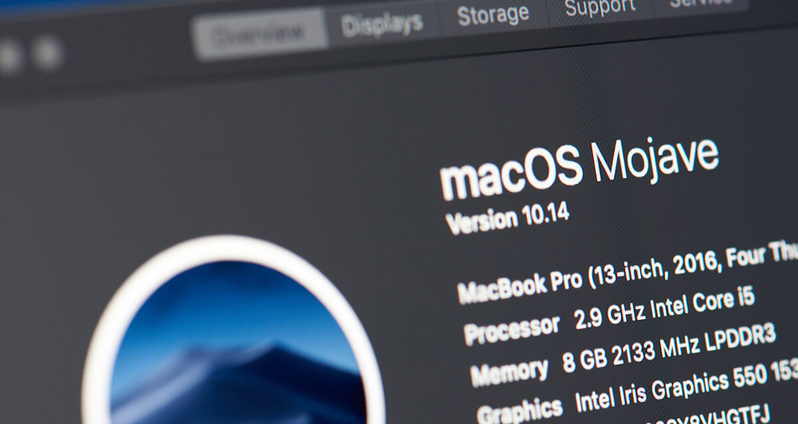
Apple社はOSの開発からパソコン本体の製造までをすべて行っています。またApple社はmacOSを他のパソコン企業に販売していません。そのためmacOSを搭載しているパソコンはAppleの製品だけです。
WindowsはMicrosoft社が開発したOSです。Windowsは単体のパッケージとして販売されていますが、ほとんどの場合パソコン製品にあらかじめインストールされているため、パソコンを購入して起動するとすぐにWindowsを使えます。
Microsoft社はWindowsを他のパソコン企業に販売しているので、東芝、パナソニック、サムスン、Dell、ASUSなど、さまざまなパソコン企業がWindows OSを搭載したモデルを販売しています。
Winodowsはインテル社(Intel)のx86系のマイクロプロセッサ(CPU/MPU)を対象にしたパソコンをメインにしています。Macも以前はインテル社のCPUを搭載していました。
しかし2020年に販売を開始したMacBook Air以降、Appleが独自に開発したプロセッサ「Appleシリコン」が搭載されるようになりました。そのため、MacはOSだけでなくプロセッサ(CPU)も自社開発した「オールApple」を実現しました。
操作性が違う
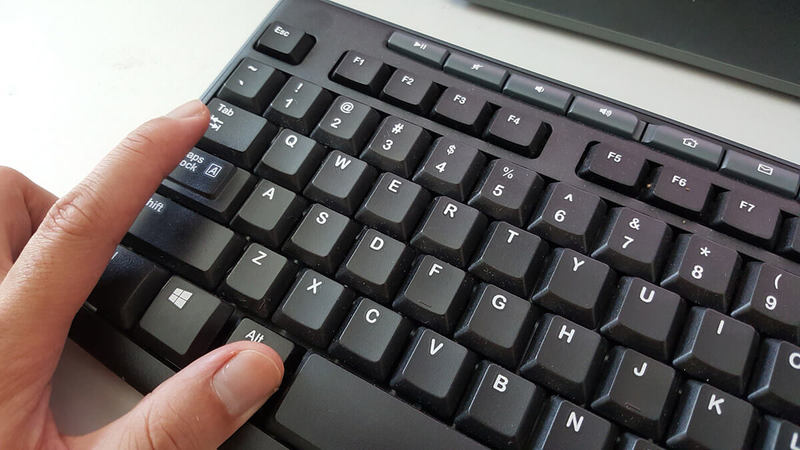
次に取り上げるのは、MacとWindowsの操作性の違いです。操作性の違いでまず紹介したいのは、ウィンドウ操作ボタンの位置です。Macはウィンドウ操作ボタンが左上にあります。しかしWindowsのウィンドウ操作ボタンは右上にあります。
MacとWindowsの操作性の別の違いはキーボードです。まず違うのはキーボードの配置です。キーボード上の操作ボタンの名称も異なる場合があります。
例えばカーソル前の文字を削除するのにWindowsはキーボードにある「BackSpace」キーを使いますが、Macはキーボード上にある「Delete」キーを使います。ショートカットキーも操作性には欠かせない機能ですが、MacとWindowsでは異なります。
例えばWindowsでスクリーンショットを撮影するのに(パソコンのメーカーによって異なります)「Fn」キー、「スタート」キー、「PrintScreen」キーを使います。
しかしMacのショートカットキーは「command」キー、「shift」キー、「3」キーを使います。Windowsの「Ctrl」キーと、Macの「command」キーは同じ役割を持つ場合が多く、操作性を理解する上で重要なポイントです。
以下にWindowsの「Ctrl」キーと、Macの「command」キーを使ったショートカットキーの違いをまとめるので参考にしてください。
| 操作 | Macのショートカットキー | Windowsのショートカットキー |
|---|---|---|
| コピー | 「command」+「C」 | 「Ctrl」+「C」 |
| 貼り付け | 「command」+「V」 | 「Ctrl」+「V」 |
| カット | 「command」+「X」 | 「Ctrl」+「X」 |
| 元に戻す | 「command」+「Z」 | 「Ctrl」+「Z」 |
| すべて選択 | 「command」+「A」 | 「Ctrl」+「A」 |
| ファイルを保存 | 「command」+「S」 | 「Ctrl」+「S」 |
| ファイル名の変更 | 「return」 | 「F2」 |
| ファイルの情報を表示 | 「command」+「I」 | 「Alt」+「Enter」 |
| ファイルのコピー | 「option」+ドラッグ | 「Ctrl」+ドラッグ |
| ファイルの移動 | 「command」+ドラッグ | 「Shift」+ドラッグ |
隠れメニューを出すキーも、MacとWindowsでは異なるため操作性が違います。Macはキーボード上にある「option」キー、Windowsは「Shift」キーになります。
MacとWindowsの操作性の違いはもう1つあります。マウスの操作です。Mac純正マウスである「Magic Mouse」には右クリックはありません。右クリックに相当する操作をするには、「control」キーを押しながらクリックしなければなりません。
マウスの操作性に関してはもう1つ違いがあります。マウスのホイールボタンです。Windowsの場合、ホイールボタンを手前に回すと下へスクロールします。しかしMacの場合は逆になるので、上にスクロールします。
対応ソフト/アプリが違う
3番目に取り上げるのはMacとWindowsの対応ソフトとアプリの違いです。対応ソフトや対応アプリの数はWindowsが圧倒的に多く、そのため会社と同じ作業環境を自宅に再現してパソコンを利用したい人はWindowsがおすすめです。
MacとWindowsの両方に対応するソフトやアプリは徐々に増えています。Word、Excel、PowerPointでお馴染みのMicrosoft Officeは、WindowsにもMacにも対応したソフト/アプリです。
しかしWindowsは長年にわたって世界の主流OSとして企業や会社によって採用されているため、ビジネス系の対応ソフトや対応アプリ、また特定の作業に特化した対応ソフトやアプリの数は、Windowsが多いのが現状です。
例えば株や外貨のトレードに特化した対応ソフトや対応アプリは、Windows向けが多いといわれています。さらにゲームの対応ソフトや対応アプリも、Windowsが優勢だといわれています。
キーボードやトラックパッドが違う
4番目に取り上げるのは、キーボードやトラックパッドの違いです。キーボードの違いについては操作性のところで説明したので、ここでは具体的に紹介はしませんが、トラックパッドについてはMacとWindowsでどれほど違うかを紹介します。
トラックパッドとは、マウスの代わりに使われるポインティング・デバイスのことで、MacもWindowsもトラックパッドはキーボードの下中央にあります。
Macのトラックパッドの性能と操作性は、Windowsのトラックパッドに比べ非常に優れています。Macのトラックパッドはどこの部分を触っても反応してくれます。また、Macのトラックパッドはタッチスクリーンのように思った通りに動かせます。
MacのトラックパッドはWindowsのトラックパッドに比べ行えることが圧倒的に多く、そのためトラックパッドの使い方を熟知していれば、マウスがなくてもMacを操作できるほどです。
Windowsのトラックパッドも性能の面で問題はありませんが、Macのトラックパッドで行えるような直観的な操作や自由度がないという欠点があります。
製品数や価格帯が違う
5番目に取り上げるのは、MacとWindowsの製品数と価格帯の違いです。この記事ですでに紹介したように、MacはOSとプロセッサの開発からパソコン本体の制作までをすべて行う「オールApple」のビジネスモデルを採用しています。
そのため製品数はAppleに依存しています。デザインの異なるパソコンの製品数、スペックの多様性を加味したパソコンの製品数、アクセサリの数といった製品数は、Appleがどのような決定をするかによって変わってきます。
それに対してWindowsは世界中のさまざまなパソコンメーカーが開発したパソコンに搭載されているため、製品数はMacに比べ圧倒的に多くバラエティーに富んでいます。
カラーの違うパソコンの製品数、スペックの異なるパソコンの製品数、対応する周辺機器やアクセサリの製品数などが多いため、ユーザーは自分にマッチしたパソコンを選択できます。
Macは値段が高額であると、この記事で紹介しましたが、Windows PCは安いもの から高額なものまでいろいろあります。
高スペックなパソコンは当然値段が高くなりますが、コスパに優れたパソコンもあるので予算と希望に見合う製品を見つけられます。製品数が多いためより多くの選択肢があるのもWindowsのメリットです。
※サムネイル画像(Image:Hadrian / Shutterstock.com)
文・オトナライフ編集部/提供元・オトナライフ
【関連記事】
・ドコモの「ahamo」がユーザー総取り! プラン乗り換え意向調査で見えた驚愕の真実
・【Amazon】注文した商品が届かないときの対処法を解説!
・COSTCO(コストコ)の会員はどれが一番お得? 種類によっては損する可能性も
・コンビニで自動車税のキャッシュレス払い(クレカ・QRコード決済)はどの方法が一番お得?
・PayPay(ペイペイ)に微妙に余っている残高を使い切るにはどうすればいいの!?













































